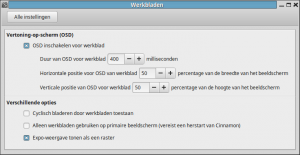Werkbladen: verschil tussen versies
k |
(Aangepast) |
||
| Regel 1: | Regel 1: | ||
{{Wiu}} | {{Wiu}} | ||
| − | '''Werkbladen''' (workspaces) zijn | + | '''Werkbladen''' (workspaces) zijn delen van het [[bureaublad]] die met On Screen Display (OSD) kunnen worden ingesteld om vensters op een eigen bureaublad-deel te plaatsen. |
[[Bestand:Werkbladen.png|thumb|Werkbladen OSD]] | [[Bestand:Werkbladen.png|thumb|Werkbladen OSD]] | ||
| + | |||
== Wat is == | == Wat is == | ||
| − | Een | + | Een werkomgeving is de grafische interface die een werkblad van het bureaublad op het scherm van een computer toont. |
| + | Een werkomgeving in zijn geheel geeft over het algemeen een vorm waarbij u het gevoel krijgt dat alles overzichtelijk is. Linux Mint gebruikt standaard Gnome. | ||
| + | :Ubuntu → Unity-werkomgeving | ||
| + | :Kubuntu → KDE-werkomgeving | ||
| + | :Xubuntu → Xfce-werkomgeving | ||
| − | + | Een bureaublad met icoontjes, werkbalken, toepassingen, applets en opties kan worden verdeeld in werkbladen waarop programma's kunnen worden geopenden of naartoe kunnen worden geschoven. | |
| + | |||
| + | Hierdoor is het mogelijk om het werkbladen overzichtelijk te houden met op elk werkblad eigen programma's. | ||
== Waar == | == Waar == | ||
[[Bestand:PaneelRechts.png|thumb|Panel rechts]] | [[Bestand:PaneelRechts.png|thumb|Panel rechts]] | ||
| − | Bij de installatie van | + | Bij de installatie van Linux Mint wordt gewoonlijk rechts op het [[Paneel|paneel]] een systeemvak geplaatst en uiterst rechts daarvan een pictogram met de naam ' ''Alle vensters'' '. Dit pictogram geeft een overzichtslijst van alle werkbladen met de aanwezige vensters. |
| − | Met [[Bureaublad#Actieve hoeken|Actieve hoeken]] kunnen de vier hoeken van het scherm worden aangepast met OSD om een grafisch overzicht van | + | Met het onderdeel [[Bureaublad#Actieve hoeken|Actieve hoeken]] in ''Menu > Voorkeuren'' kunnen de vier hoeken van het scherm worden aangepast met OSD om een grafisch overzicht van alle werkbladen met inhoud te tonen. |
== Gebruik == | == Gebruik == | ||
Als het werkblad overzicht is geopend met de paneelknop wordt een lijst getoond waaruit een programma kan worden gekozen dat dan op het eigen werkblad wordt geopend. | Als het werkblad overzicht is geopend met de paneelknop wordt een lijst getoond waaruit een programma kan worden gekozen dat dan op het eigen werkblad wordt geopend. | ||
| − | Als het werkblad overzicht is geopend met OSD kan een selectie worden gemaakt uit de werkbladen en de programma's die worden getoond. | + | Als het werkblad overzicht is geopend met OSD (Actieve hoeken) kan een selectie worden gemaakt uit de werkbladen en de programma's die worden getoond. |
| + | |||
| + | In het OSD werkblad overzicht kan met het '''+''' teken een werkblad worden toegevoegd en met het '''x''' teken het werkblad worden verwijderd. | ||
| + | Vensters die op een verwijderd werkblad stonden, worden naar een werkblad met een lager nummer verplaatst. | ||
| + | |||
| + | Programma vensters kunnen worden verplaatst door in het Venstermenu te kiezen voor ''Naar ander werkblad verplaatsen''. | ||
== Aanpassen == | == Aanpassen == | ||
| − | On Screen Display (OSD) is de mogelijkheid om verschillende bureaubladen | + | On Screen Display (OSD) is de mogelijkheid om verschillende werkbladen van het bureaubladen te gebruiken en de manier waarop ze zichtbaar gemaakt kunnen worden. |
| + | Deze optie OSD kan worden ingesteld en aangepast met het programma Werkbladen in ''Menu > Voorkeuren > Werkbladen''. | ||
;OSD inschakelen | ;OSD inschakelen | ||
| − | + | OSD in of uitschakelen | |
;Cyclisch bladeren | ;Cyclisch bladeren | ||
Versie van 7 dec 2015 om 03:59
Werkbladen (workspaces) zijn delen van het bureaublad die met On Screen Display (OSD) kunnen worden ingesteld om vensters op een eigen bureaublad-deel te plaatsen.
Wat is
Een werkomgeving is de grafische interface die een werkblad van het bureaublad op het scherm van een computer toont. Een werkomgeving in zijn geheel geeft over het algemeen een vorm waarbij u het gevoel krijgt dat alles overzichtelijk is. Linux Mint gebruikt standaard Gnome.
- Ubuntu → Unity-werkomgeving
- Kubuntu → KDE-werkomgeving
- Xubuntu → Xfce-werkomgeving
Een bureaublad met icoontjes, werkbalken, toepassingen, applets en opties kan worden verdeeld in werkbladen waarop programma's kunnen worden geopenden of naartoe kunnen worden geschoven.
Hierdoor is het mogelijk om het werkbladen overzichtelijk te houden met op elk werkblad eigen programma's.
Waar
Bij de installatie van Linux Mint wordt gewoonlijk rechts op het paneel een systeemvak geplaatst en uiterst rechts daarvan een pictogram met de naam ' Alle vensters '. Dit pictogram geeft een overzichtslijst van alle werkbladen met de aanwezige vensters.
Met het onderdeel Actieve hoeken in Menu > Voorkeuren kunnen de vier hoeken van het scherm worden aangepast met OSD om een grafisch overzicht van alle werkbladen met inhoud te tonen.
Gebruik
Als het werkblad overzicht is geopend met de paneelknop wordt een lijst getoond waaruit een programma kan worden gekozen dat dan op het eigen werkblad wordt geopend.
Als het werkblad overzicht is geopend met OSD (Actieve hoeken) kan een selectie worden gemaakt uit de werkbladen en de programma's die worden getoond.
In het OSD werkblad overzicht kan met het + teken een werkblad worden toegevoegd en met het x teken het werkblad worden verwijderd. Vensters die op een verwijderd werkblad stonden, worden naar een werkblad met een lager nummer verplaatst.
Programma vensters kunnen worden verplaatst door in het Venstermenu te kiezen voor Naar ander werkblad verplaatsen.
Aanpassen
On Screen Display (OSD) is de mogelijkheid om verschillende werkbladen van het bureaubladen te gebruiken en de manier waarop ze zichtbaar gemaakt kunnen worden. Deze optie OSD kan worden ingesteld en aangepast met het programma Werkbladen in Menu > Voorkeuren > Werkbladen.
- OSD inschakelen
OSD in of uitschakelen
- Cyclisch bladeren
- Alleen op primair beeldscherm
- Als meer monitoren in gebruik zijn wordt alleen op de eerste monitor het overzicht getoond.
- Expo - Toont de werkbladen in
- Rijen als het vakje niet is aangekruist.
- Rijen en kolommen als het vakje is aangekruist.